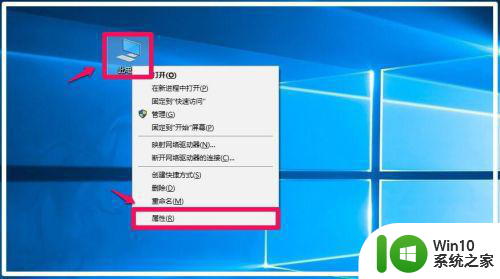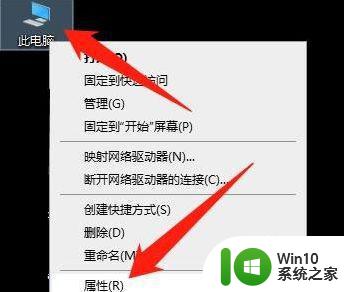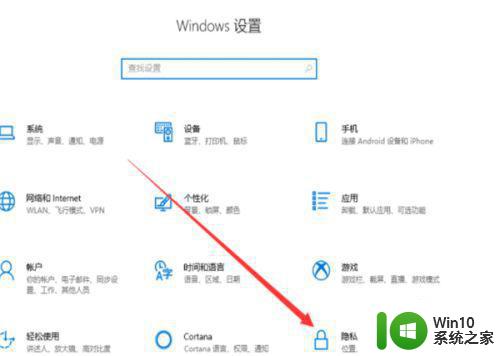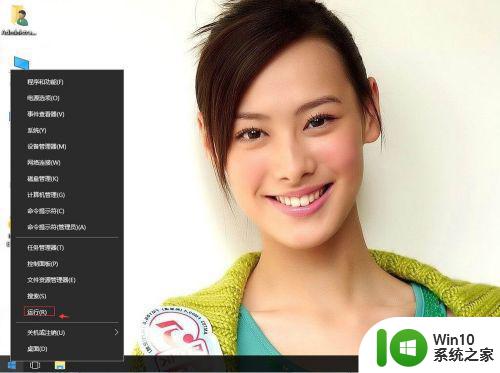台式电脑外置光驱怎么安装 台式电脑光驱安装步骤详解
更新时间:2023-09-01 09:11:29作者:xiaoliu
台式电脑外置光驱怎么安装,台式电脑外置光驱的安装是许多人在购买台式电脑后必须面对的一个问题,光驱的安装步骤对于初次接触台式电脑的人来说可能会有些困惑。只要按照正确的步骤进行操作,安装外置光驱并不是一件难事。本文将为大家详细介绍台式电脑外置光驱的安装步骤,帮助大家解决这个问题。无论是为了方便光盘的读取还是备份个人数据,安装外置光驱都会为台式电脑的使用提供更多的便利。让我们一起来看看这个过程吧!
解决方法:
1、首先就是将电脑机箱的左右两个面板拆下来,光驱也准备好。

2、在机箱的光驱预留位置,拆下一个面板。

3、将新的光驱小心插进去。

4、插到底之后,让外边面和周围的面板齐平。

5、固定光驱两侧的螺丝,让光驱的牢固度达到最大。

6、找到光驱的电源线以及数据线,进行正确连接就完成了。

以上就是台式电脑外置光驱安装的全部内容,如果你遇到这种情况,可以按照小编的步骤解决,操作简单快速,一步到位。